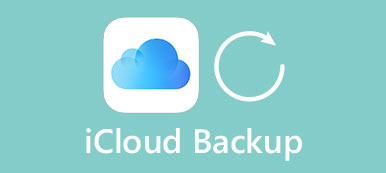A Apple construiu um modelo de negócios especial. De acordo com a pesquisa, os clientes têm uma lealdade muito maior e são mais propensos a possuir mais de um dispositivo da Apple, como iPhone, iPad, iPod Touch, MacBook, Apple Watch, Apple TV e o novo Apple Home Pod.
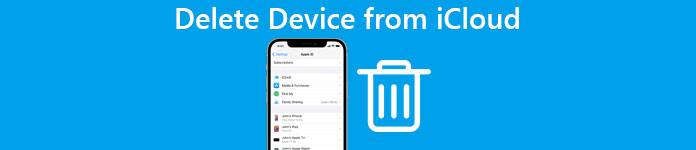
Conforme o tempo passa, você pode acumular vários dispositivos na sua conta do iCloud, incluindo os dispositivos inúteis. Como você gosta de excluir o dispositivo do iCloud e liberar o armazenamento? Talvez o processo complicado seja o motivo pelo qual algumas pessoas ainda tenham dispositivos antigos em suas contas. Neste tutorial, você pode aprender sobre como excluir o dispositivo do iCloud facilmente.
- Parte 1: Como excluir o dispositivo do iCloud no iPhone / iPad
- Parte 2: Como excluir o dispositivo do iCloud no Mac
Parte 1. Como excluir o dispositivo do iCloud no iPhone / iPad
Nesta parte, você pode aprender como excluir dispositivos do iCloud no dispositivo iOS. É verdade que o iCloud é um serviço útil para fazer backup de dados ou transferir arquivos entre dispositivos. Mas a Apple oferece apenas armazenamento 5GB para cada conta, que não pode salvar muitos dados. A exclusão do dispositivo do iCloud é uma boa opção para liberar espaço.
1 situação. Excluir outros dispositivos do iCloud no iPhone ou iPad
Existem vários motivos pelos quais as pessoas desejam excluir dispositivos do iCloud. Por exemplo, quando você atualiza para um novo iPhone, é melhor remover o dispositivo antigo de sua conta do iCloud. Além disso, se você tiver vários dispositivos Apple, talvez queira remover alguns deles de sua conta do iCloud para liberar espaço de armazenamento. As etapas abaixo podem ajudá-lo a outros dispositivos, em vez do seu iPhone ou iPad do iCloud.
Passo 1. Desbloqueie o seu dispositivo iOS, toque no seu nome e selecione iCloud.
Passo 2. Na tela de configurações do iCloud, toque em sua conta iCloud e clique em "Dispositivos" para exibir todos os dispositivos em sua conta.
Se você não tiver feito login na sua conta do iCloud no seu dispositivo, toque em Entrar na tela de configurações do iCloud e faça o login com seu ID e senha da Apple.
Passo 3. Em seguida, toque em qualquer dispositivo que você deseja remover de sua conta iCloud, exceto seu dispositivo para abrir a tela de detalhes. Certifique-se de que deseja excluí-lo, clique em "Remover da conta" e, em seguida, toque em "Remover" na caixa de diálogo de confirmação.
Nota: Desta forma, é possível parar o dispositivo que aparece na lista de dispositivos da sua conta do iCloud, mas ele não sai da sua conta do iCloud no dispositivo ou remover o bloqueio de ativação do iCloud.
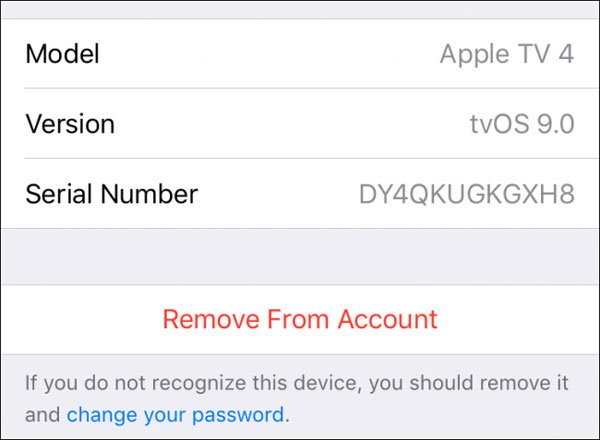
2 situação. Excluir seu dispositivo do iCloud
Quando você se prepara para vender seu iPhone ou presentear a sua família ou amigo, a primeira coisa que você deve fazer é excluir o dispositivo do iCloud. Caso contrário, quem recebe o seu iPhone pode acessar sua conta do iCloud e todas as informações da conta. Como remover este dispositivo do iCloud? O guia abaixo é a melhor resposta.
Passo 1. Inicie o aplicativo de configurações do iOS na tela inicial, toque no seu nome e selecione "iCloud".
Passo 2. Role para baixo até a parte inferior da tela e toque em "Sair". Leia a mensagem de aviso com atenção e toque em "Sair" novamente se tiver certeza. Se você for solicitado a inserir seu ID Apple e senha, insira-o.

Passo 3. Em seguida, toque em "Find My iPhone" ou "Find My iPad" e coloque o botão na posição "OFF".

Passo 4. Finalmente, você tem que fazer a redefinição de fábrica para remover o dispositivo de sua conta iCloud permanentemente. Vá para "Configurações"> [seu nome]> "Geral"> "Redefinir", você pode tocar em "Apagar todo o conteúdo e configurações".

Agora, esse dispositivo será removido da sua conta do iCloud para sempre se você não fizer login em sua conta do iCloud novamente.
Parte 2. Como excluir o dispositivo do iCloud no Mac
Se o iPhone foi roubado ou não na sua mão, você pode removê-lo da sua conta do iCloud? Tente o seu computador Mac em seu lugar.
Passo 1. Abra o menu Apple em sua área de trabalho, vá em "Preferências do Sistema" e role para baixo para encontrar "iCloud". Clique nele para abrir o painel do iCloud. Se solicitado, entre com seu ID Apple e senha.
Passo 2. Clique no botão "Detalhes da conta" abaixo do seu nome. Digite sua senha para continuar, se necessário.
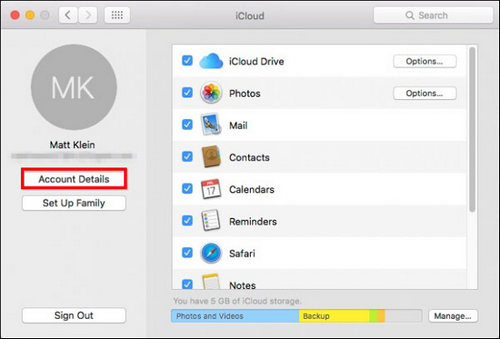
Passo 3. Na janela do gerenciador de contas, vá para a guia "Dispositivo". Aqui você pode ver todos os dispositivos associados à sua conta iCloud. Para excluir um dispositivo do iCloud, realce qualquer dispositivo indesejado e clique em "Remover da conta". Na caixa de diálogo de confirmação, clique em "Remover".
Se você quiser apenas remover um dispositivo da sua conta do iCloud, as etapas acima são suficientes. Mas, como dito anteriormente, não é possível remover a conta do iCloud do dispositivo. Se você tende a vender o dispositivo, siga o guia abaixo para concluí-lo.
Passo 1. Visite icloud.com no seu navegador e digite seu ID Apple e senha. Se você configurou a autenticação de dois fatores, insira o código de verificação no seu dispositivo iOS ou responda às perguntas de segurança.
Passo 2. Depois de ir para a página inicial, clique em "Find My iPhone". Em seguida, desdobre "Todos os dispositivos" no topo da página e selecione o dispositivo a ser removido.
Passo 3. Clique em "Remover da conta". Quando terminar, clique em "Apagar iPhone" para realizar a redefinição de fábrica remotamente.
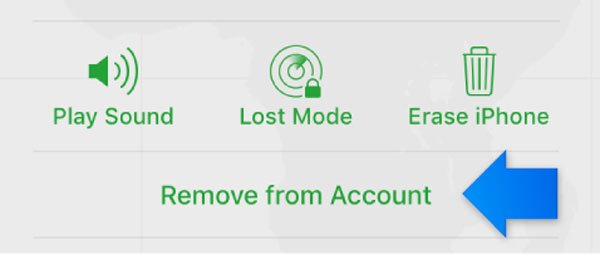
recomendar: Apeaksoft iPhone Data Recovery.
Sem de backup iCloud, o que você pode fazer se você excluir arquivos importantes no seu dispositivo iOS? Experimentar Apeaksoft iPhone Data Recovery. É uma das ferramentas de recuperação de dados mais profissionais para dispositivos iOS. Seus principais recursos incluem:
- Tem a capacidade de recuperar dados perdidos do dispositivo iOS sem backup em um clique.
- Você pode abrir os arquivos de backup do iTunes ou do iCloud e verificar os arquivos em seu computador.
- A recuperação de dados do iPhone permite recuperar arquivos seletivos em vez de todo o backup forçosamente.
- Ele suporta uma ampla variedade de tipos de dados, como contatos, registro de chamadas, mensagens, músicas, fotos, vídeos, dados de aplicativos e muito mais.
- Este aplicativo pode restaurar dados no iPhone 15/14/13/12/11, iPad/iPad Pro/Air/mini ou gerações anteriores, iPod Touch.
- E você pode fazer isso no Windows 11/10/8/8.1/7/XP e no macOS.
Em suma, é a melhor maneira de recuperar dados do iPhone após excluir o dispositivo do iCloud.
Conclusão
Neste tutorial, falamos sobre como excluir um dispositivo do iCloud. Como você pode ver, o design da Apple torna o procedimento bastante complicado. Esperamos que nossos guias acima possam ajudá-lo a excluir dispositivos indesejados no iPhone, iPad ou Mac facilmente. E você obtém um dos melhores aplicativos de recuperação de dados iOS, Apeaksoft iPhone Data Recovery, com base em nossas apresentações.



 iPhone Data Recovery
iPhone Data Recovery Recuperação do Sistema iOS
Recuperação do Sistema iOS Backup e restauração de dados do iOS
Backup e restauração de dados do iOS gravador de tela iOS
gravador de tela iOS MobieTrans
MobieTrans transferência do iPhone
transferência do iPhone Borracha do iPhone
Borracha do iPhone Transferência do WhatsApp
Transferência do WhatsApp Desbloqueador iOS
Desbloqueador iOS Conversor HEIC gratuito
Conversor HEIC gratuito Trocador de localização do iPhone
Trocador de localização do iPhone Data Recovery Android
Data Recovery Android Extração de dados quebrados do Android
Extração de dados quebrados do Android Backup e restauração de dados do Android
Backup e restauração de dados do Android Transferência telefônica
Transferência telefônica Recuperação de dados
Recuperação de dados Blu-ray
Blu-ray Mac limpador
Mac limpador Criador de DVD
Criador de DVD PDF Converter Ultimate
PDF Converter Ultimate Windows Password Reset
Windows Password Reset Espelho do telefone
Espelho do telefone Video Converter Ultimate
Video Converter Ultimate editor de vídeo
editor de vídeo Screen Recorder
Screen Recorder PPT to Video Converter
PPT to Video Converter Slideshow Maker
Slideshow Maker Free Video Converter
Free Video Converter Gravador de tela grátis
Gravador de tela grátis Conversor HEIC gratuito
Conversor HEIC gratuito Compressor de vídeo grátis
Compressor de vídeo grátis Compressor de PDF grátis
Compressor de PDF grátis Free Audio Converter
Free Audio Converter Gravador de Áudio Gratuito
Gravador de Áudio Gratuito Free Video Joiner
Free Video Joiner Compressor de imagem grátis
Compressor de imagem grátis Apagador de fundo grátis
Apagador de fundo grátis Upscaler de imagem gratuito
Upscaler de imagem gratuito Removedor de marca d'água grátis
Removedor de marca d'água grátis Bloqueio de tela do iPhone
Bloqueio de tela do iPhone Puzzle Game Cube
Puzzle Game Cube